Cours Excel : insertion d'objets (formes)
Les formes :
Pour insérer une forme, cliquez sur l'onglet « Insertion » puis sur « Formes » et choisissez la forme qui vous intéresse.
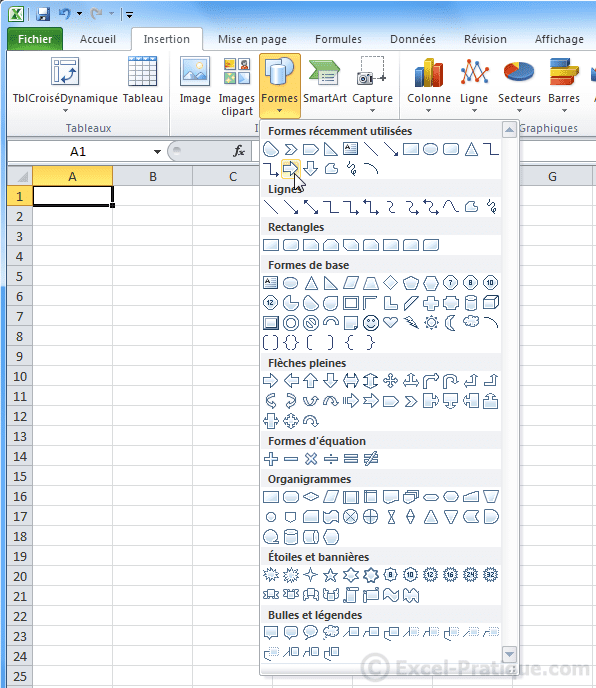
La forme est alors insérée avec une mise en forme par défaut.
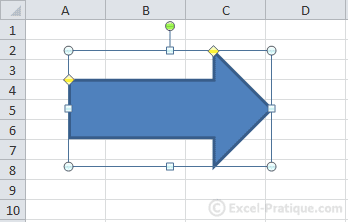
En sélectionnant la forme, l'onglet « Format » est affiché.
Vous pouvez modifier rapidement sa mise en forme avec les choix prédéfinis.
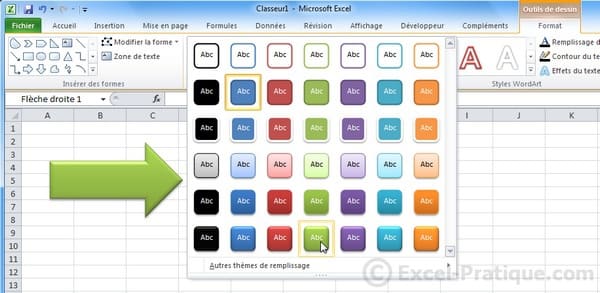
Vous pouvez également modifier chaque élément séparément (ici, la couleur de fond).
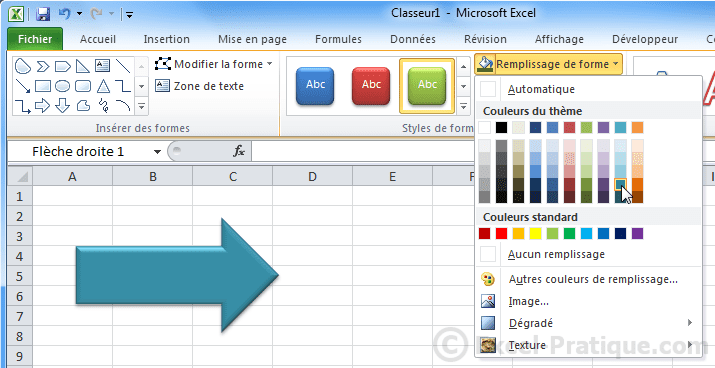
Le contour de la forme :
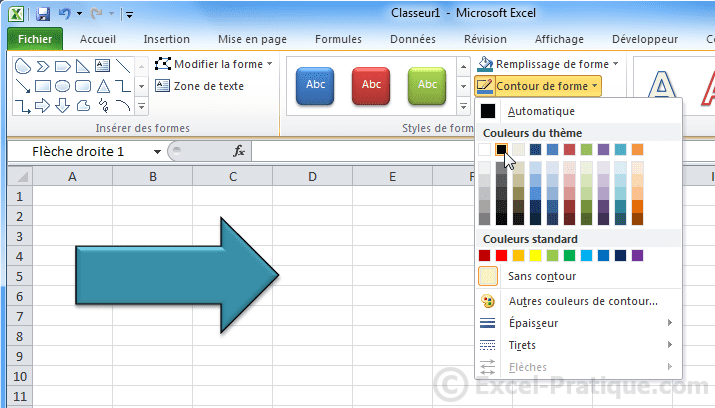
Différents effets prédéfinis :
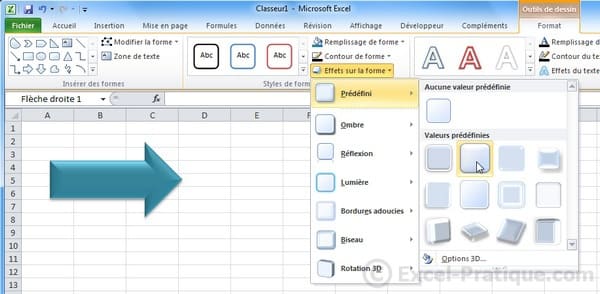
Il est aussi possible de changer de forme en conservant son style actuel.
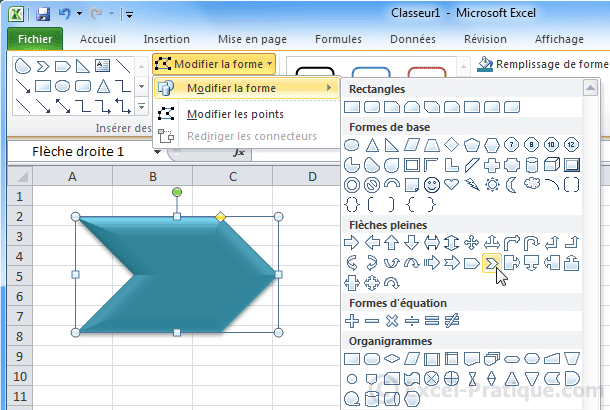
Vous pouvez ajouter du texte dans la forme.
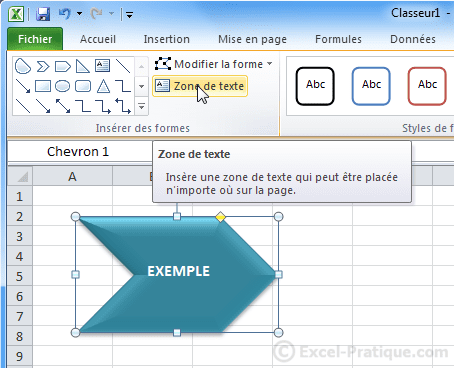
Quelques exemples de formes avec des styles différents :
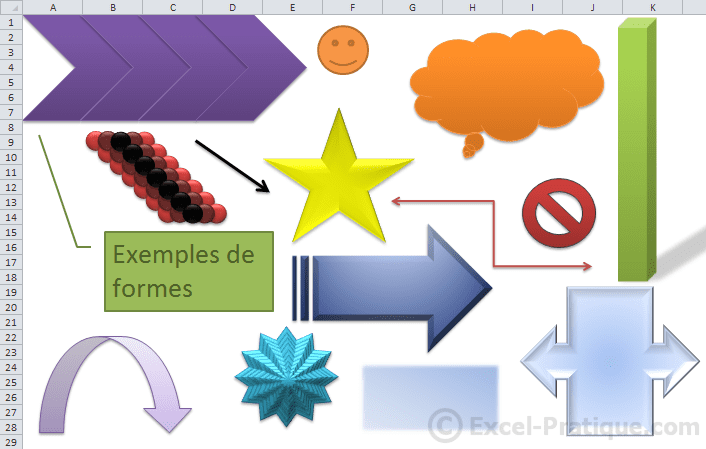
Les manipulations :
Pour faire pivoter une forme, cliquez sur le point vert :
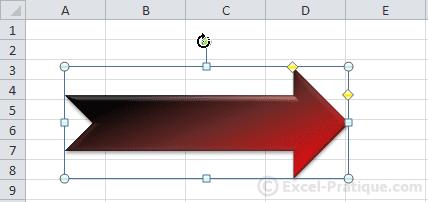
Les points jaunes permettent de modifier l'épaisseur de certaines parties de la forme (dans le cas d'une flèche, il est possible de modifier l'épaisseur de la pointe et de la partie rectangulaire).
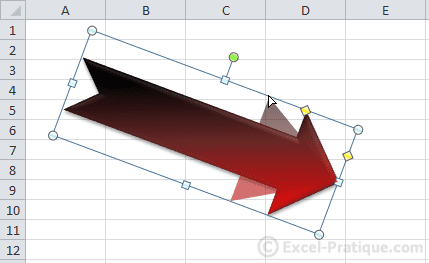
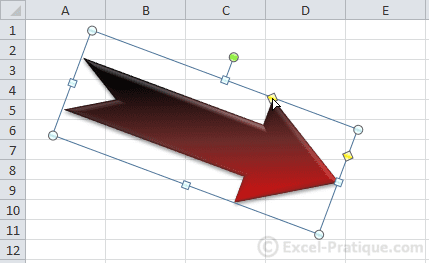
Pour modifier la largeur/hauteur de la forme, utilisez les points blancs.
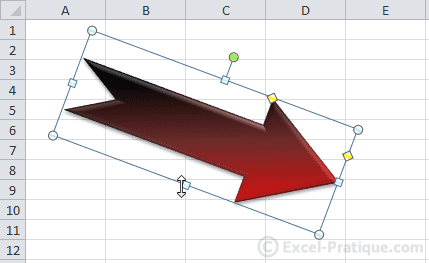
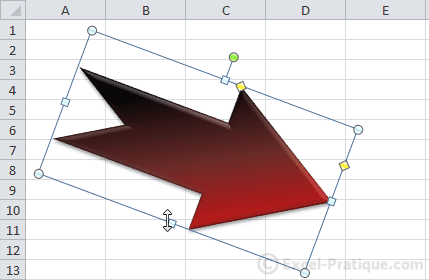
D'autres possibilités de rotation :
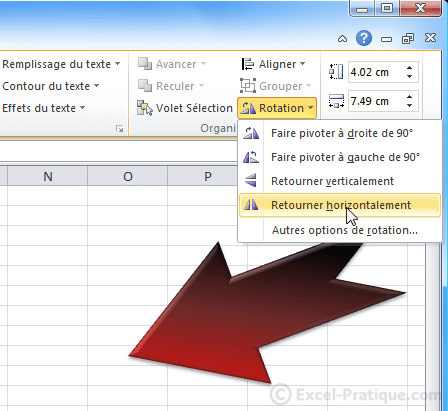
Remarque : vous pouvez sélectionner et modifier plusieurs formes à la fois (Ctrl + clic pour sélectionner plusieurs formes).



0 commentaires
Enregistrer un commentaire